
Come visualizzare gli eventi della Modalità Sentry sul Y nostro iPhone
La Modalità Sentry è una funzione di sicurezza fondamentale che consente ai proprietari di Tesla di monitorare l'ambiente circostante del loro veicolo mentre è parcheggiato. Se viene rilevata un'attività sospetta, il veicolo registra filmati utilizzando le sue telecamere e, nei casi più gravi, si attiva l'allarme. È fantastico poter accedere alle telecamere da qualsiasi parte del mondo tramite l'app, ma ci sono diversi passaggi per accedervi. Ecco come visualizzare gli eventi della Modalità Sentry sul tuo iPhone e abilitare la visualizzazione della telecamera in tempo reale per il monitoraggio in tempo reale.
1. Assicurati di avere la Connettività Premium
Prima di poter accedere al video in diretta della Modalità Sentry sul tuo iPhone, devi abbonarti alla Connettività Premium . Questo servizio sblocca funzionalità come la visualizzazione del traffico in tempo reale, le mappe con vista satellitare e l'accesso alla telecamera in diretta. Senza la Connettività Premium, riceverai comunque avvisi sugli eventi della Modalità Sentry, ma non potrai visualizzare il feed in diretta.
La Connettività Premium costa circa $9.99 al mese a seconda della tua regione ed è necessario per la funzione della telecamera live in Modalità Sentry. Leggi il nostro articolo qui se pensiamo che la Connettività Premium valga la pena > La Connettività Premium di Tesla Vale la Pena?
2. Abilitare la Modalità Sentry nel Y nostro Tesla
Per monitorare i dintorni del tuo veicolo e visualizzare gli eventi, devi abilitare la Modalità Sentry. Questo può essere fatto in diversi modi, tramite il touchscreen, l'app Tesla o i comandi vocali. Di seguito sono riportati i passaggi per abilitare la Modalità Sentry a seconda del tuo modello:
- Sul touchscreen del tuo veicolo :
- Vai a Controlli > Sicurezza & Protezione > Modalità Sentry .
Y Puoi anche attivare la Modalità Sentry tramiteComando Vocale dicendo "Abilita Modalità Sentry."
- Attraverso l'app Tesla :
- Apri l'app, vai su Sicurezza & Conducenti e attiva il Modalità Sentry pulsante.

Una volta attivata la Modalità Sentry, le telecamere monitoreranno attività sospette e riceverai avvisi tramite l'app Tesla se viene rilevato un evento. Nota che la Modalità Sentry rimane attiva finché la batteria del veicolo non scende sotto il 20% , a quel punto il sistema si disattiverà per conservare energia.
3. Abilita l'Accesso alla Telecamera in Diretta per la Visualizzazione in Tempo Reale
La Telecamera in Diretta ti consente di visualizzare a distanza i dintorni della tua Tesla attraverso le telecamere, permettendoti di controllare l'ambiente prima di tornare al tuo veicolo. Per abilitare questa funzione, devi attivarla tramite il touchscreen della tua auto e l'app Tesla.
Ecco come attivare l'accesso alla Live Camera in base al tuo modello di Tesla:
- Per
Model S eModel X (2021 e successivi) :- Sul touchscreen, vai a Controlli > Sicurezza > Visualizza Live Camera tramite App Mobile .
- Per
Model 3 eModel Y :- Vai a Controlli > Sicurezza & Protezione > Visualizza Live Camera tramite App Mobile .
Questa impostazione ti consente di trasmettere il video in diretta al tuo iPhone e ad altri dispositivi mobili. Una volta abilitata, puoi anche interagire con il veicolo suonando il clacson ,lampeggiando le luci oparlando attraverso l'altoparlante del veicolo (se disponibile). Nota che la Live Camera è crittografata end-to-end e nemmeno Tesla può accedere al flusso video.
La telecamera live è compatibile con dispositivi iOS e Android che eseguono l'app Tesla versione 4.2.1 o superiore.
4. Visualizzazione della telecamera live sul Y nostro iPhone
Una volta abilitata la funzione della telecamera live, puoi visualizzare il feed direttamente dall'app Tesla. Ecco come accedervi:
- Apri l' app Tesla sul tuo iPhone.
- Clicca sul pulsante Telecamera Live direttamente dalla pagina principale
- In alternativa, da Sicurezza & Conducenti , clicca sul piccolo testoVisualizza telecamera live .
Durante la visualizzazione delle riprese live, il veicolo potrebbe lampeggiare le luci periodicamente per avvisare le persone vicine che le telecamere sono attive. Tieni presente che la sessione di visualizzazione della telecamera live è tipicamente limitata a 1 ora di tempo cumulativo al giorno o intervalli di 15 minuti , a seconda della tua regione.

5.Visualizzazione degli Eventi Registrati in Modalità Sentry
Se la Modalità Sentry rileva un evento mentre sei lontano dalla tua auto, registra il filmato su un'unità USB. Per visualizzare questi eventi registrati, dovrai assicurarti che la dashcam sia correttamente installata e dotata di un'unità USB. Senza l'unità USB, la Modalità Sentry non registrerà alcun filmato.
- Gli eventi registrati possono essere accessibili in due modi :
- Sul touchscreen del veicolo : Inserisci l'unità USB nella porta del tuo veicolo e naviga suControlli > Sicurezza & Protezione per visualizzare le clip salvate.
- Nell'app Tesla : Quando la Modalità Sentry rileva una minaccia, riceverai una notifica e potrai rivedere l'evento all'interno dell'app. ToccaEventi Modalità Sentry per visualizzare le clip registrate salvate sull'unità USB.
6. Considerazioni Importanti
- Installazione Dashcam : Assicurati che la dashcam della tua Tesla sia correttamente configurata con un'unità USB formattata, poiché la Modalità Sentry non registrerà filmati senza di essa. L'unità USB dovrebbe essere inserita nellaporta del vano portaoggetti per una maggiore sicurezza.
- Requisiti della Batteria : La Modalità Sentry richiede un minimo del20% di batteria . Quando la batteria scende al di sotto di questa soglia, la Modalità Sentry si disattiverà automaticamente.
- Limitazioni : La Modalità Sentry non può prevenire tutte le minacce, ma serve come un forte deterrente contro potenziali rischi per la sicurezza. È importante essere consapevoli delle normative locali riguardanti l'uso delle telecamere, poiché variano a seconda della posizione.
Riepilogo
La Modalità Sentry di Tesla è una funzionalità potente che fornisce sicurezza al tuo veicolo quando è parcheggiato.Abbonandoti a Premium Connectivity, puoi sbloccare la visualizzazione della telecamera in diretta sul tuo iPhone, permettendoti di monitorare a distanza la tua auto e interagire con essa tramite l'app Tesla. Assicurati che la Modalità Sentry e la Telecamera in Diretta siano abilitate tramite le impostazioni del tuo veicolo e ricorda di avere una chiavetta USB pronta per catturare eventuali eventi registrati.
Ti è piaciuto quello che hai letto? Iscriviti alla nostra newsletter e sfoglia i nostri best seller per maggiori informazioni.



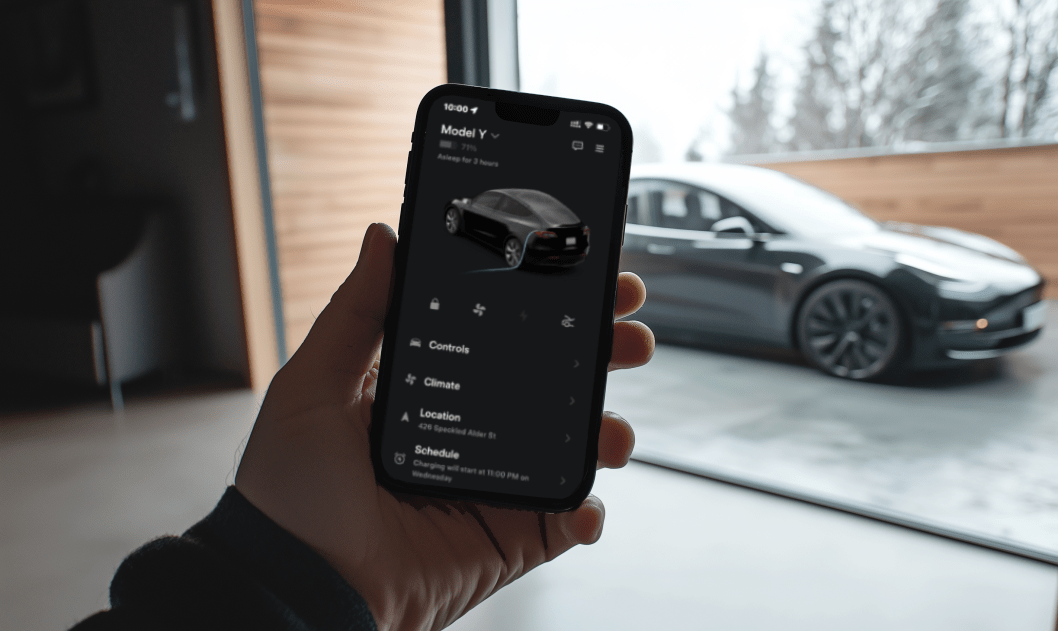


2 commenti
Same here!
Guilletto
Am I the only one who doesn’t receive notifications in the Tesla app when Sentry Mode detects a threat to check the live cam when anything is detected?
I also don’t have the “Sentry Mode Event“ option in the app to view recorded clips saved to the USB drive on my phone.
The only way for me to view recorded events is on the touchscreen of my Model S Plaid 2024.
Navid
Commenta
Questo sito è protetto da hCaptcha e applica le Norme sulla privacy e i Termini di servizio di hCaptcha.